Mac に複数のブラウザがインストールされている場合は、このアプリをダウンロードしてください。
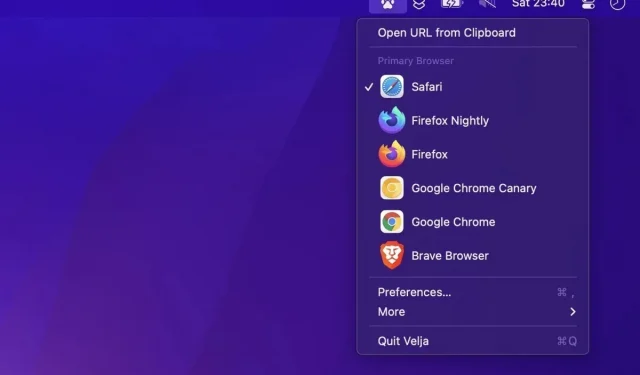
Velja は、Mac に複数のブラウザがインストールされており、リンクをコピーして貼り付けることに時間を費やしている人にとって、まったく完璧なユーティリティです。
Mac 上で複数のブラウザを使用するのは非常に一般的であり、特に仕事のコンテキストではそれぞれを活用できます。残念ながら、OS がサポートしているデフォルトのブラウザは 1 つだけです。つまり、クリックしたすべてのリンクはそのブラウザで開き、他のブラウザでは開きません。致命的ではありません。Chrome を使用して Google Meet を呼び出すためだけに使用している可能性があります。そうなると、Chrome で開くたびにリンクをコピーすることになります。次に、どのブラウザでどのリンクを開くかを制御できるユーティリティであるVeljaを試してください。
Velja を使用して Mac で複数のブラウザを簡単に使用できるようにする方法
Velja は単純なユーティリティではありません。技術的には、これが新しいブラウザです。このアプリにはブラウザ インターフェイスや Web を閲覧する機能はありませんが、デフォルトの macOS Web ブラウザであるふりをして、リンクをクリックしたときに開く他のブラウザを選択できます。
Velja をインストールするときは、アプリケーション フォルダーへのアクセスを許可する必要があります。場所がわからなくてもパニックにならないでください。アプリを使用すると、段階的に簡単にセットアップできます。すべてを壊さないように、後でこのフォルダーを変更しないように警告するだけです。
Velja をセットアップして実行しても、違いが見られない場合があります。クリックした各リンクはデフォルトのブラウザで開きます。Safari の場合、リンクは Safari で開きます。Chrome の場合は Chrome で。
ただし、リンクをクリックする前にキーボードの Fn キーを押したままにすると、インストールされているすべてのブラウザが表示された新しいウィンドウが表示されます。必要なものを選択するか、対応する番号を入力すれば完了です。
色々な設定も可能です。Velja の設定を詳しく見てみると、デフォルトのブラウザを選択するオプション、ツールヒントではなく特定のブラウザを開く Fn キー、ツールヒントに表示するブラウザとその順序の選択、メニュー バー アイコンの変更、さらには Velja の起動などのオプションがあります。 。車を始動するとき。
カスタムルールの作成
この設定は、[ルール] タブで非常に役立ちます。そこでは、特定のアプリやリンクに対して独自のシチュエーションを作成できます。たとえば、私と同じように、Chrome プロフィール内のすべての Slack リンクを開くことができます。Velja を導入する前は、Slack リンクをクリックすると、個人アカウントで Chrome で開き、コンテンツにアクセスできませんでした。
このルールを実装するには、「ブラウザ」タブの「ブラウザ プロファイル」に移動し、「アクセスを許可」を選択して「アプリケーション フォルダ」フォルダへのアクセスを許可します。次に、「ルール」に移動し、新しいルールを作成し、名前を付けます (例: 「Slack work」)。次に、リンクを開くブラウザー プロファイルを選択します。[ソース アプリケーション] の横にある [+] をクリックし、[Slack] を選択します。次に、「保存」をクリックします。Slack に移動し、リンクをクリックし、画面上の指示に従います。開いた「open.sh」ファイルをコピーし、開いている別のフォルダーに貼り付ける必要があります。ただし、コピー&ペーストは禁止です。
これで、すべての Slack リンクが Chrome プロフィールで開き、その他はデフォルトのブラウザで開きます。まさに天才です。
Velja は非常にシンプルな場合もあれば、非常に複雑な場合もありますが、Mac で複数のブラウザを使用している場合は、これが最適なアプリです。
コメントを残す